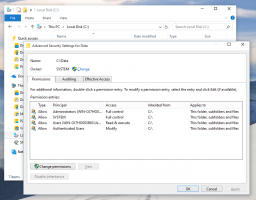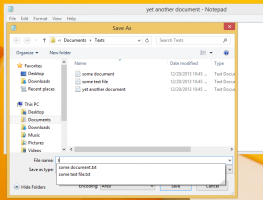Windows 10의 명령 프롬프트에서 새로운 색 구성표 가져오기
이미 알고 계시겠지만, Windows 10 Fall Creators Update의 새로운 색 구성표 명령 프롬프트의 경우 빌드 16257부터 사용 가능합니다. 빌드 업그레이드를 해도 이러한 새로운 색상이 나타나지 않는 문제가 있습니다. Windows 10 빌드 16257을 새로 설치한 사용자만 새 구성표를 받았습니다. 여기 수정 사항이 있습니다.

Microsoft에 따르면 고전적인 색 구성표는 명령 프롬프트에서 사용되는 어두운 색으로 인해 가독성 문제가 있습니다. 이러한 색상은 디스플레이 해상도가 높은 현대의 밝은 IPS 및 TFT LCD 화면에는 적합하지 않습니다. 이전 구성표는 이전 CRT 디스플레이용으로 만들어졌습니다.
광고

Windows 10 Creators Update에서 Microsoft는 완전한 24비트 RGB 트루 컬러 지원으로 명령 프롬프트와 PowerShell을 모두 지원하는 기본 기술인 Win32 콘솔을 업데이트했습니다.
새로운 색 구성표로 동일한 출력:

이제 사전 정의된 색 구성표를 새로운 색 조합으로 업데이트했습니다. 세련된 배색이 더 밝습니다. 이것은 콘솔 앱에 새로운 모양과 느낌을 줍니다. 다음 비교는 이전 색상 구성표와 새 색상 구성표의 차이점을 보여줍니다.

Windows 10의 명령 프롬프트에서 색 구성표를 얻으려면, 다음을 수행합니다.
- 메모장을 열어 새 빈 문서를 만듭니다.
- 메모장에 다음 텍스트를 복사하여 붙여넣습니다.

Windows 레지스트리 편집기 버전 5.00 [HKEY_CURRENT_USER\Console] "ColorTable00"=dword: 000c0c0c. "ColorTable01"=dword: 00da3700. "ColorTable02"=dword: 000ea113. "ColorTable03"=dword: 00dd963a. "ColorTable04"=dword: 001f0fc5. "ColorTable05"=dword: 00981788. "ColorTable06"=dword: 00009cc1. "ColorTable07"=dword: 00cccccc. "ColorTable08"=dword: 00767676. "ColorTable09"=dword: 00ff783b. "ColorTable10"=dword: 000cc616. "ColorTable11"=dword: 00d6d661. "ColorTable12"=dword: 005648e7. "ColorTable13"=dword: 009e00b4. "ColorTable14"=dword: 00a5f1f9. "ColorTable15"=dword: 00f2f2f2
- 이제 위의 텍스트를 REG 파일로 저장합니다. 메모장에서 파일 - 저장 명령을 실행하고 따옴표를 포함하여 파일 이름으로 "Console-Colors.reg"를 입력합니다. 파일이 *.reg.txt가 아닌 "*.reg" 확장자를 갖도록 하려면 큰따옴표가 중요합니다. 원하는 위치에 파일을 저장할 수 있습니다. 예를 들어 Desktop 폴더에 저장할 수 있습니다.
- 이제 생성한 Share.reg 파일을 두 번 클릭합니다. UAC 프롬프트를 확인하고 예를 클릭하여 레지스트리에 병합합니다.
- 레지스트리 조정에 의해 수행된 변경 사항을 적용하려면 다음을 수행해야 합니다. 로그아웃 사용자 계정에 로그인합니다.
또는 다음 레지스트리 파일을 다운로드하여 명령 프롬프트의 색 구성표를 적용하거나 되돌릴 수 있습니다.
레지스트리 파일 다운로드
레지스트리 조정을 사용하면 빌드 16527을 설치하지 않고도 Windows 10 Creators Update의 이전 빌드에서 새로운 색상을 얻을 수 있습니다.
예를 들어 다음은 Windows 10 Build 16257의 색상입니다.

다음은 Windows 10 빌드 16251의 기본 색상입니다.

다음은 Windows 10 Build 16251에서 조정을 적용한 후의 색상입니다.

다음은 Windows 10 빌드 14393 "1주년 업데이트"의 기본 색상입니다.

다음은 Windows 10 Build 14393 "Anniversary Update"의 최신 색상입니다.
따라서 이것은 모든 작업에서 수행할 수 있습니다. 짓다 그리고 어떤 판 윈도우 10의.
이 조정 및 연구에 대한 크레딧은 다음으로 이동합니다. 리차드 스잘레이.